Hur man anpassar "Svara med text" Meddelanden till samtal på iPhone

Du kan enkelt ignorera eller avvisa samtal på din iPhone. Men om du vill skicka ett snabbmeddelande åtminstone för att bekräfta samtalet? Det finns tre standard textmeddelanden som du kan skicka som svar på samtal på din iPhone.
Om inget av de vanliga sms-svaren tjänar ditt syfte kan du ändra dem. För att anpassa svaren "Svara med text" trycker du på "Inställningar" på startskärmen på din iPhone.
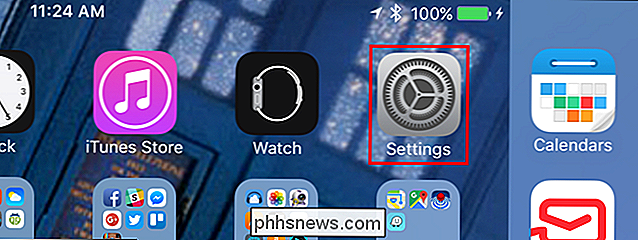
På skärmen "Inställningar" trycker du på "Telefon".
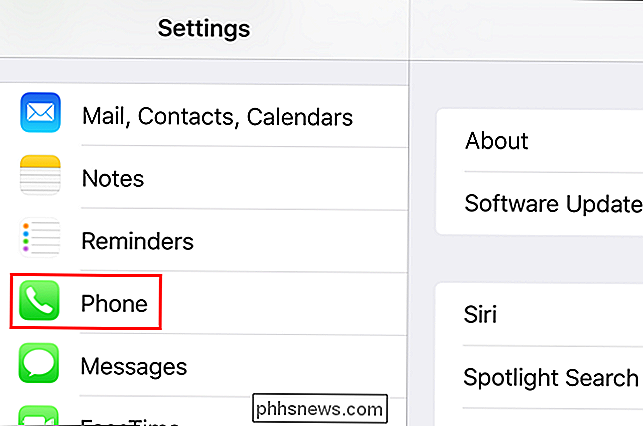
Tryck på "Svara med text" på "Telefonen "Inställningsskärmen.
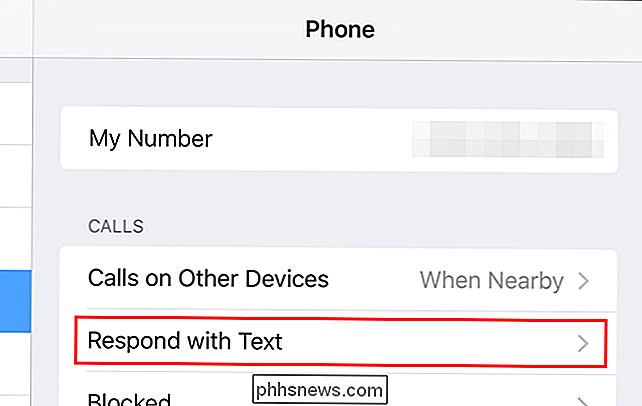
På skärmen" Svara med text "trycker du på svaret du vill ersätta.
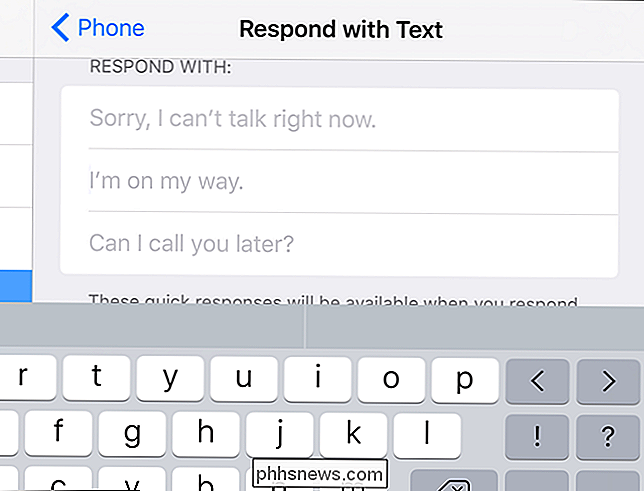
Skriv ditt anpassade svar. Ditt svar lagras automatiskt och du kan återgå till startskärmen direkt med hemknappen.
OBS! Om du återgår till startskärmen direkt från skärmen "Svara med text" visas samma skärm nästa gång du öppnar "Inställningar".
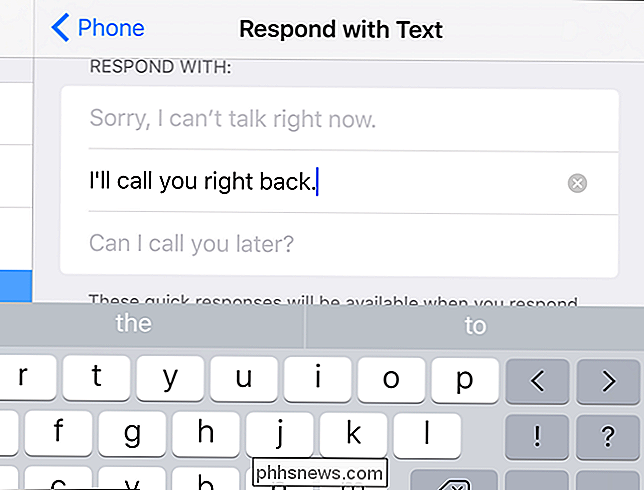
Alla svar du anpassad visning i mörkare text och en rund knapp med en "x" på den visas till höger. Om du bestämmer dig för att återgå till det vanliga svaret du ersatte med ditt anpassade svar, tryck på knappen "x".
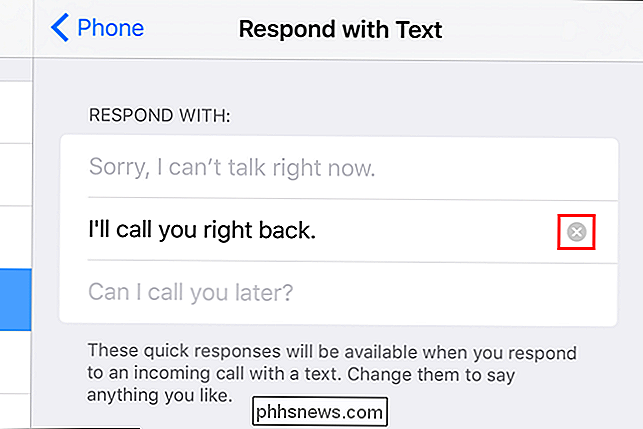
OBS! Du kan bara välja mellan tre textmeddelandesvar för samtal. Du kan inte lägga till mer Du kan bara ändra de befintliga svaren.

Hur man säkert krypterar en USB-flash-enhet
Om du bär känslig information runt på en USB-enhet, bör du överväga att använda kryptering för att säkra data vid förlust eller stöld. Jag har redan pratat om hur man krypterar hårddisken med hjälp av BitLocker for Windows eller FileVault for Mac, båda inbyggda operativsystemfunktioner.För USB-enhet

Vad är Apple CarPlay, och är det bättre än att bara använda en telefon i din bil?
Du kommer i din bil, anslut din telefon till Bluetooth-huvudenheten och släng den i docka. För nästa mängder av minuter / timmar är detta din källa till musik, navigering och allt annat. Apples CarPlay ser ut att återuppfinna hur du använder telefonen i bilen med en slags "andra skärm" -inställning. RELATERAD: Vad är Android Auto och är det bättre än att bara använda en telefon i din Car?



